Cara Mengubah Tema WordPress di Android
Bagi sebagian orang, di tengah semaraknya kemajuan teknologi memanfaatkan internet adalah salah satu alternatif untuk mengisi waktu luang. Entah untuk berselancar hanya mencari informasi referensi tugas, berbisnis, baca-baca, atau bahkan memenuhi hobi sebagai penulis pada situs sebuah blog.
Jika pada awal sebelum hadirnya smartphone, para blogger atau para penulis hanya bisa menuangkan gagasannya melalui komputer cembung dan memanfaatkan jasa warnet. Namun setelah hadirnya robot hijau Android, mereka bisa dengan mudah menulis dan membaca situs internet dimanapun berada. Atau bahkan selain menulis sebuah artikel lalu menerbitkannya untuk dinikmati banyak orang, mereka juga bisa mengedit, dan menyunting tema blog yang mereka punya supaya para pembaca tidak bosan dengan tampilan yang itu-itu saja.
Seperti halnya situs blog WordPress yang menyediakan aplikasi versi Android. Mereka, atau bahkan kamu pengguna baru yang mulai merintis menjadi seorang blogger di situs WordPress, kamu juga bisa mengubah tema blog sesuai yang kamu mau. Simak yuk langkah-langkahnya:
1. Download aplikasi WordPress
2. Setelah terinstall, buka dan log in menggunakan akun yang sudah kamu verifikasi sebelumnya.
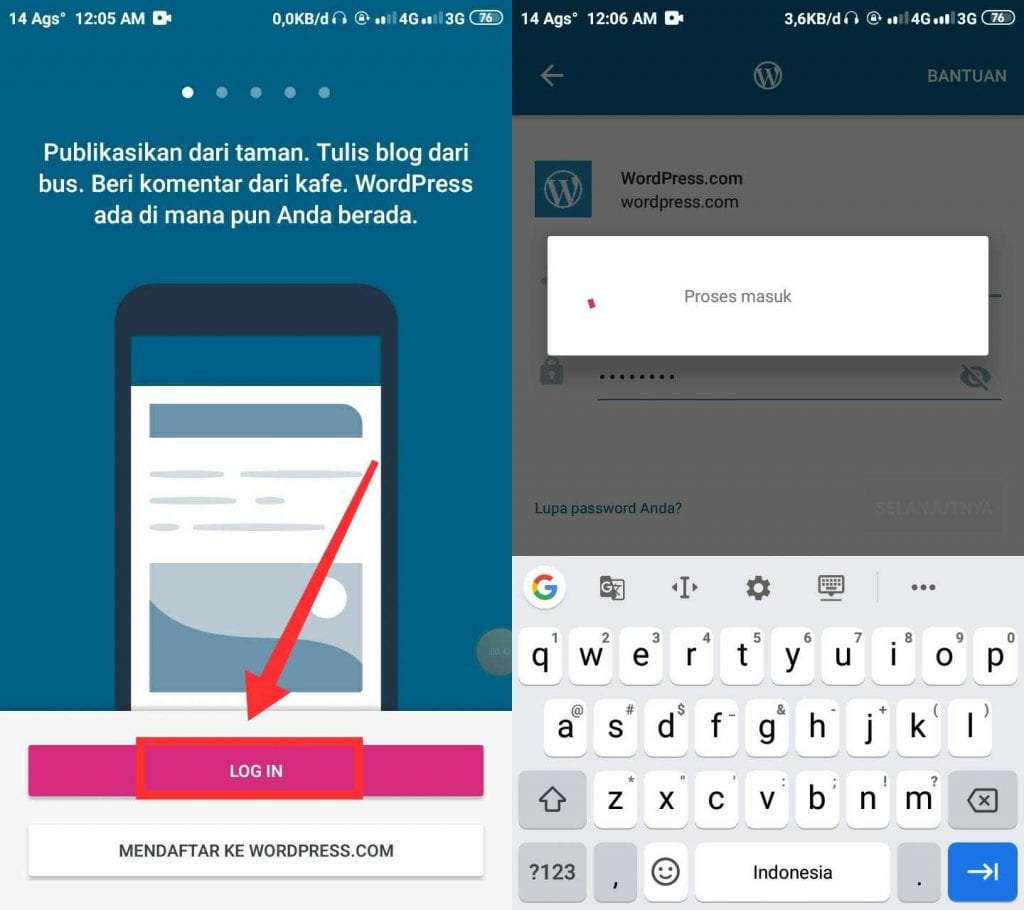
3. Pada tampilan awal, kamu akan melihat beberapa menu yang tersedia. Klik saja pilihan Tema, lalu cari tema yang kamu suka. Dan untuk menerapkannya, ketuk titik tiga pada kaki tema yang akan kamu pasang, lalu pilih aktifkan.
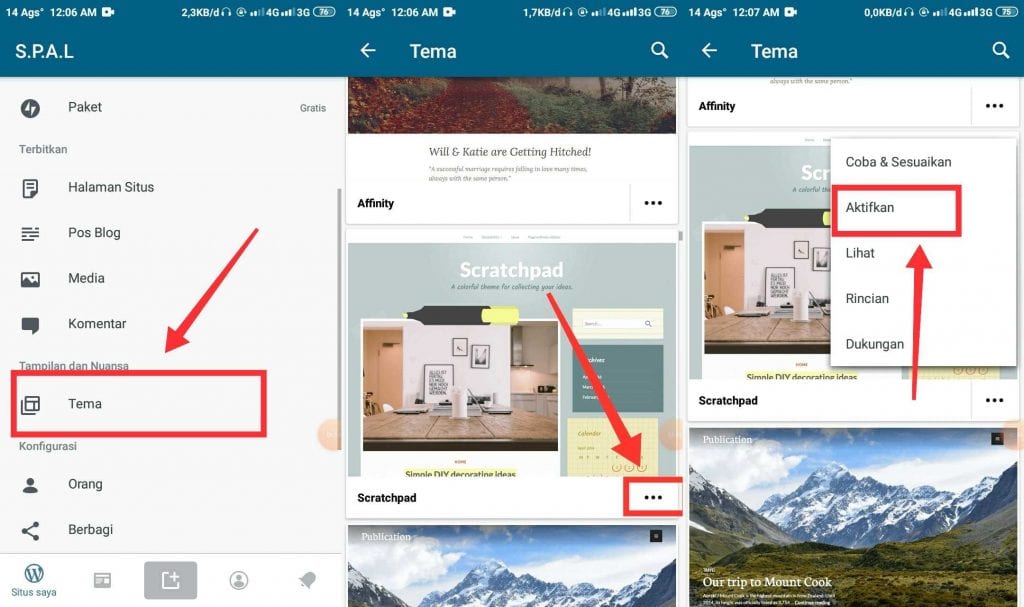
4. Setelah itu akan muncul pemberitahuan bahwa tema yang kamu pilih sudah aktif. Ketuk saja pilihan selesai. Apabila ingin melihat hasilnya, kamu ketuk pilihan Tampilkan Site. Dan disana kamu bisa melihatnya. Namun apabila ingin melihat versi desktopnya, kamu klik icon dunia di pojok kanan atas.
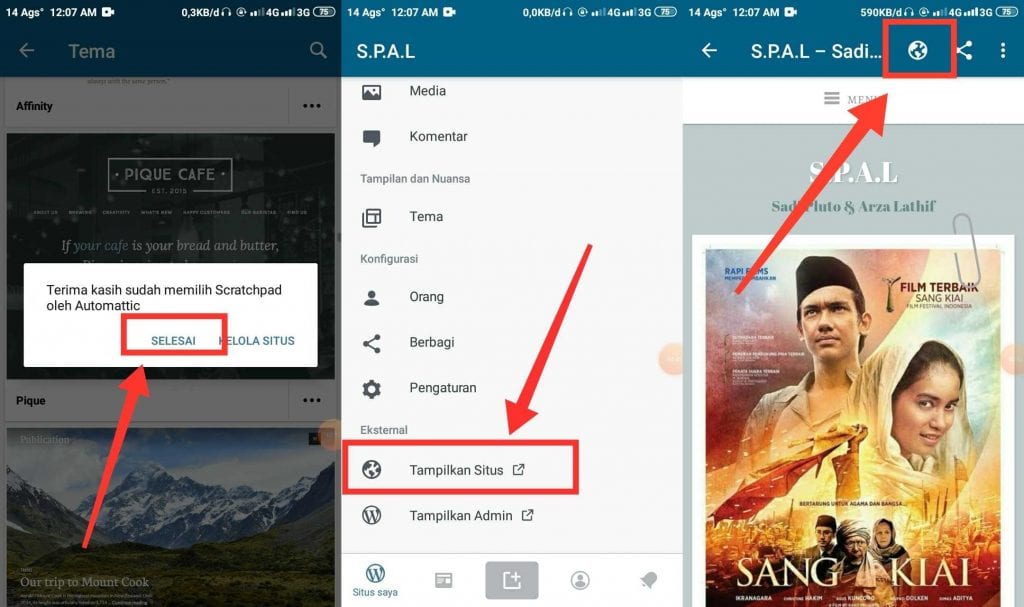
5. Direkomendasikan menggunakan browser Chrome untuk memudahkan proses pengubahan tampilan ke mode desktop. Dan untuk caranya, ketuk titik tiga di pojok atas, lalu cari dan aktifkan situs desktop.
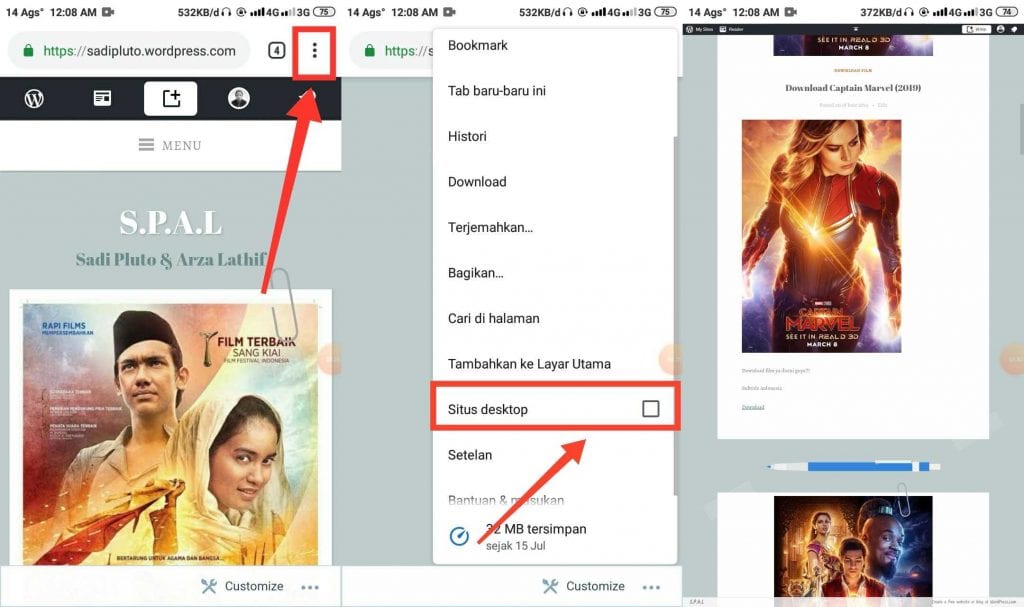
Catatan: Pada awal pemasangan tema, tampilannya akan terlihat sederhana. Namun untuk mengubahnya, kamu bisa lakukan step ke 3 lalu pilih coba & sesuaikan.
Demikian tutorial cara mengubah tema WordPress di Android. Semoga bermanfaat.














